Secara umum Ada 3 macam Pengaturan yang harus dilakukan untuk bisa share printer:
1. Pengaturan pada semua Komputer (Komputer Induk dan Komputer Paralel).
2. Pengaturan hanya pada Komputer Induk.
3. Pengaturan pada semua Komputer Paralel.
A. PENGATURAN PADA SEMUA KOMPUTER
a. Ubah Workgroup semua komputer sehingga menjadi satu nama yang sama, sebagai Contoh misalkan kita beri nama: SDKECTAHUNAN (tanpa spasi & tanda baca).

b. Namai Semua Komputer dengan nama yang berbeda antara satu komputer dengan yang lain, misalkan:
1. Komputer 1: MASTER
2. Komputer 2: AMIN
3. Komputer 3: ALI
4. Komputer 4: AGUS


c.
Cara melakukan pengaturan tersebut:
1. Dari Explorer Klik kanan "Computer" lalu klik "Properties".

2. Klik "Advenced system settings"

3. Klik "Computer Name" kemudian klik "Change".

4. Isi nama sesuai yang dikehendaki, kemudian klik "OK", lalu Restart Computer.

Untuk penjelasan Pengaturan yang harus dilakukan hanya pada Komputer Induk klik di
SINI
Catatan:
Beberapa hal yang mungkin bisa menjadi kendala dalam penerapan TUTORIAL ini diantaranya:
1. Pengaturan Workgroup pada Komputer masih Off.
2. Ketika Proses Share di Komp Induk posisi printer tidak terkoneksi/ Off Line.
3. Ketika Add Printer keadaan Salah satu dari Komputer Induk dan Paralel belum Connect Internet dan Printer masih Off.
4. Ketika Add Printer posisi Password advenced sharring setting pada komputer Induk masih On.
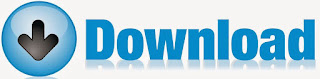
















.jpg)

